IDM队列
IDM有2个主要队列:下载队列和同步队列。您还可以创建任意数量的其他队列。

您可以安排下载/同步队列的开始和停止时间,也可以手动开始和停止下载队列。 IDM下载的主要列表具有“ Q”列,该列显示哪些队列下载属于。
具有三个黄色文件的图标表示该下载属于主下载队列,具有三个绿色文件的图标表示该主同步队列。带有两个黄色文件的图标和带有两个绿色文件的图标表明下载对应于一个附加的下载队列和一个附加的同步队列。如果计划将队列开始,则其图标上的时钟符号较小。
IDM主窗口的类别字段具有显示队列列表的“队列”节点。
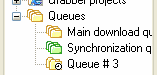
在列表中选择队列时,IDM下载主列表仅显示属于所选队列的文件。此列表中的队列具有一个简单便捷的上下文菜单。
要显示上下文菜单,您可以右键单击队列,或选择队列并按键盘上的上下文菜单按钮。
当您添加要下载的新文件时,默认情况下,IDM会将其添加到主下载队列中,并且IDM会在下载完成后将其从下载队列中删除。
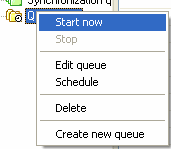
您可以使用以下方法将文件从一个队列移动或添加到另一个队列:
使用主下载列表的上下文菜单中的相应菜单项
从主下载列表使用“拖放”到IDM主窗口上的队列列表
使用文件列表中的“拖放”到IDM调度程序对话框上的队列列表,请注意,下载的文件不会移到下载队列(仅移到同步队列)
启动和停止队列
启动IDM队列后,IDM会同时从队列下载一个或多个文件。可以在Scheduler->“队列中的文件”选项卡上为每个队列分别设置同时下载的文件数。
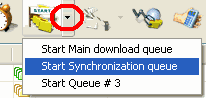
您还可以通过以下方式开始(停止)队列处理:
您可以按IDM主工具栏上的“开始队列”和“停止队列”来启动和停止主下载队列
您可以使用工具栏上“开始队列”和“停止队列”按钮附近的下拉按钮来启动/停止其他队列。当您单击下拉按钮时,IDM将显示要选择的队列列表。
您可以从IDM主菜单中选择“下载->开始队列-> [对应队列名称]”或“下载->停止队列-> [对应队列名称]”菜单项
您可以从“类别”窗口中队列列表中的队列上下文菜单中选择“开始”或“停止”菜单项
您可以使用“立即开始”和“停止”按钮在“计划程序”对话框中启动和停止队列
您还可以在“计划程序”对话框中安排开始队列的时间以及停止队列处理的时间